Como controlar Mi TV Stick e Xiaomi Mi Box S pelo celular
Transmitir, Conectar e Controlar a TV com o App Google TV
O app Google TV é uma ferramenta poderosa que transforma seu smartphone ou tablet em um controle remoto versátil e permite que você aproveite ao máximo sua experiência de entretenimento. Com ele, você pode se conectar ao Google TV ou Android TV para realizar uma série de ações, desde assistir filmes até controlar a reprodução de mídia. Vamos explorar como usar o aplicativo para conectar e transmitir conteúdos diretamente para sua TV.
Conectando à Sua TV
Para iniciar, você precisa abrir o app Google TV no seu smartphone Android. Siga estes passos simples para se conectar à sua TV:
- Abra o app Google TV: Localize o aplicativo em seu dispositivo e inicie-o.
- Conectar TV: No canto inferior direito, toque em "Conectar TV".
- Selecione o dispositivo: Escolha a TV ou o dispositivo Google TV ao qual você deseja se conectar.
- Insira o código: Um código aparecerá na tela da sua TV. Digite-o no seu smartphone.
- Toque em Parear: Confirme a conexão e você estará pronto para usar o aplicativo.
Dica: Para acessar rapidamente o controle remoto da TV em qualquer tela do seu smartphone Android, adicione esse recurso às "Configurações rápidas".
Transmitindo Vídeos na TV
Transmitir conteúdos de seu smartphone ou tablet para a TV é uma das funcionalidades mais atraentes do Google TV. Veja como fazê-lo:
- Conecte-se à mesma rede: Certifique-se de que seu dispositivo e o Chromecast ou a TV estejam na mesma rede sem fio.
- Abra o app Google TV: No seu tablet ou smartphone, inicie o aplicativo.
- Selecione o conteúdo: Navegue até o filme ou programa de TV que você deseja assistir.
- Assistir na TV: Toque na opção "Assistir na TV" para iniciar a transmissão.
Controles de Reprodução
Uma vez conectado, você pode usar o app Google TV para controlar a reprodução do vídeo na sua TV:
- Pausar: Pause o que está assistindo a qualquer momento.
- Voltar e Avançar: Rewind ou avance o vídeo facilmente.
- Desconectar: Para desconectar seu dispositivo, toque no ícone na barra mostrada na parte inferior da tela.
Dicas de Transmissão
Para uma experiência de transmissão ainda melhor, considere as seguintes dicas:
- Compatibilidade de Resolução: Mesmo que seu smartphone não suporte filmes em HD, os filmes alugados no Chromecast aparecerão em alta definição.
- Quando a Bateria Acaba: Se seu dispositivo ficar sem bateria, o vídeo continuará a ser exibido no Chromecast. Você pode conectar outro dispositivo para acessar os controles de vídeo.
- Economizando Bateria: Desative a tela do seu dispositivo móvel durante a reprodução para prolongar a vida útil da bateria.
- Login no YouTube: Certifique-se de estar logado no YouTube com a mesma Conta do Google usada no Chromecast para facilitar a reprodução de vídeos.
Conclusão
O app Google TV não só simplifica o controle da sua TV, mas também enriquece sua experiência de entretenimento ao permitir que você transmita e controle conteúdos de forma intuitiva. Ao seguir estas diretrizes, você poderá desfrutar de seus filmes e programas favoritos com muito mais facilidade. Aproveite a comodidade de ter o controle da sua TV na palma da sua mão!
Anúncios são gerados automaticamente - evite cliques acidentais
 Reviewed by Tutorial a Mil
on
setembro 25, 2024
Rating:
Reviewed by Tutorial a Mil
on
setembro 25, 2024
Rating:

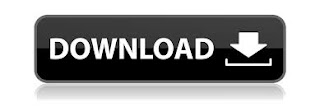
Nenhum comentário